Aujourd'hui, je vais partager apprendre les différentes façons sur comment activer ou désactiver les extensions Mac ainsi que les méthodes sur la façon de garder votre système à ses performances optimales.
Vous avez peut-être entendu parler d'extensions de navigateur d'amis ou de personnes en ligne, mais vous n'êtes pas vraiment familiarisé avec cette technique, vous avez donc du mal à comprendre ou à utiliser.
Dans cet article, nous expliquerons tout sur les extensions, y compris les nombreuses façons de procéder. activer ou désactiver les extensions Mac, mettre à jour et même désinstaller cette fonctionnalité.
Lisez le long pour savoir comment améliorer votre expérience de navigation et la personnaliser.
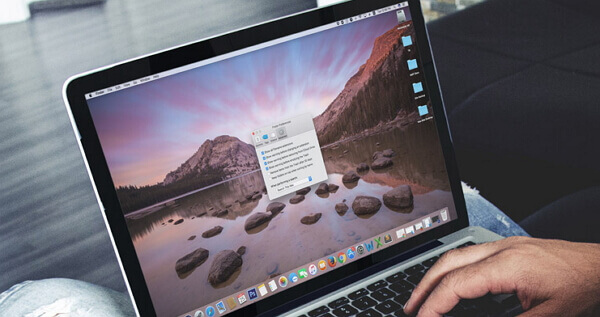
Contenus : Partie 1. Que sont les extensions Mac?Partie 2. Comment activer ou désactiver manuellement les extensions Mac?Partie 3. Différence entre les extensions, les plug-ins et les add-onsPartie 4. Activer ou désactiver les extensions Mac tout-en-unPartie 5. Comment mettre à jour des extensionsPartie 6. Résumé
Partie 1. Que sont les extensions Mac?
Les extensions Mac sont des fonctionnalités logicielles ajoutées au navigateur, au téléphone ou au système d'exploitation pour des fonctionnalités étendues ou ajoutées.
Les extensions sont créées par des développeurs tiers téléchargés, installés et activés à tout moment.
Comment ça fonctionne ?
Ces extensions s’intègrent au navigateur pour des ensembles de tâches spécifiques qui vous permettent de découvrir de nouvelles façons amusantes de personnaliser l’expérience de navigation.
Comme par exemple, si vous utilisez fréquemment Amazon, vous pouvez installer une extension qui vous permet de parcourir ou de rechercher à tout moment.
Une barre de recherche sera ajoutée dans la barre des tâches du navigateur pour vous permettre de l'utiliser facilement à tout moment.
Un autre exemple d'extensions est constitué par les bloqueurs de fenêtres publicitaires intempestives qui sont normalement gênants lorsque vous ouvrez certaines pages Web.
Vous pouvez facilement ajouter un bloqueur de publicités pour piéger ces fenêtres et ne plus vous déranger lors de l’ouverture de nouvelles pages.
Partie 2. Comment activer ou désactiver manuellement les extensions Mac?
Comme d'autres logiciels, les extensions doivent être téléchargées ou installées.
Les extensions peuvent être téléchargées et installées à l'aide du navigateur Safari. Cela ajoute des fonctionnalités, modifie l'apparence et facilite l'utilisation de certaines pages Web.
- Ouvrez les préférences à partir du menu Safari
- Cliquez sur les extensions
- Trouvez les extensions que vous souhaitez utiliser.
- Cochez ou décochez la case Activer
- Installez l'extension souhaitée, si nécessaire pour désinstaller, cliquez sur le bouton de désinstallation
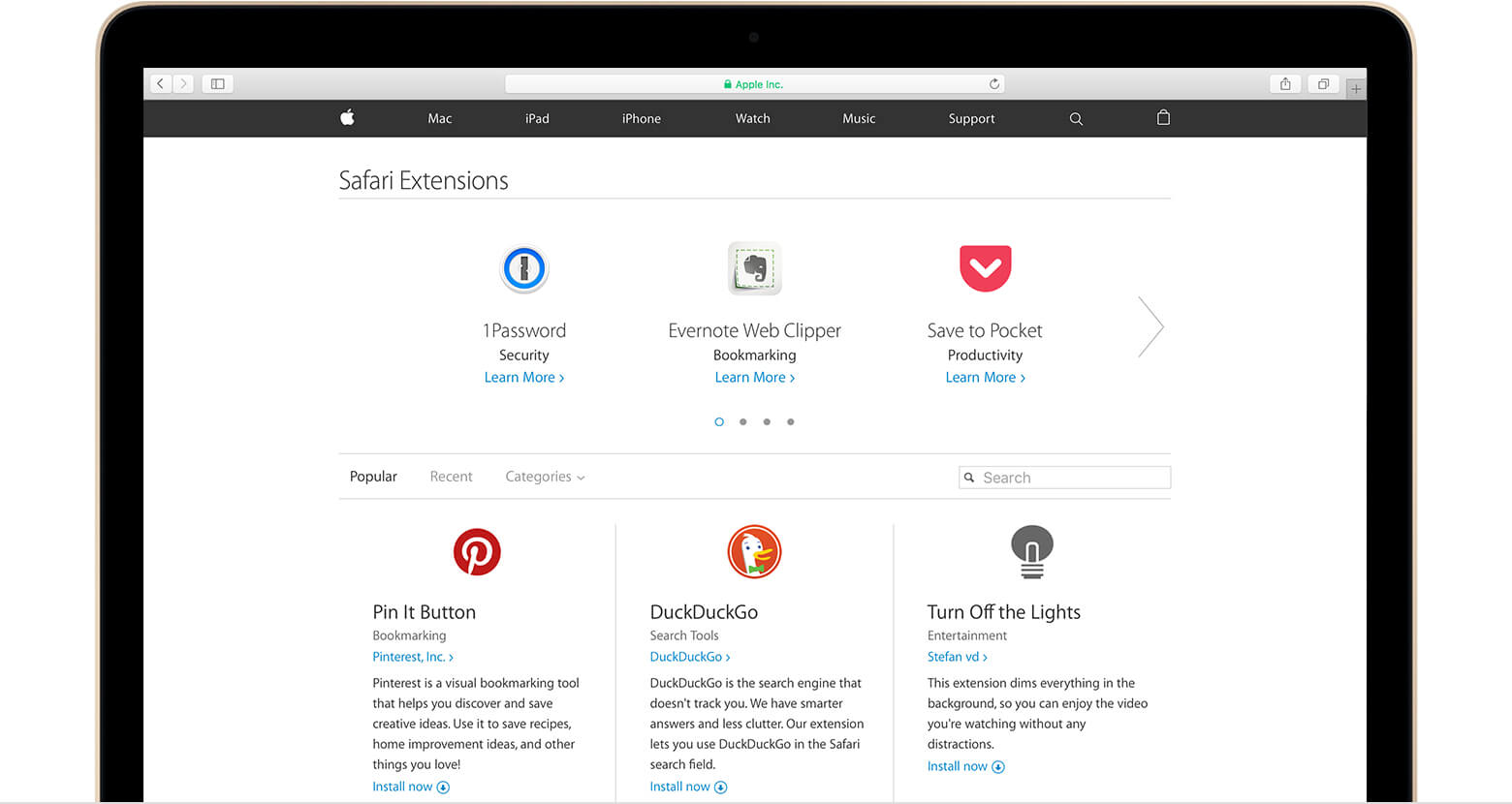
Les étapes d'activation ou de désactivation des extensions Mac sont toutefois simples. vous devez le faire chaque fois que vous avez de nouvelles extensions à utiliser sur le navigateur.
Vous pouvez également obtenir des extensions directement auprès des développeurs. Lors du téléchargement d’une extension du développeur, vous verrez un fichier qui se termine généralement par .safariextz. Double-cliquez sur le fichier donné pour installer l'extension.
Ces extensions n'étant ni signées ni hébergées par Apple, Safari doit vous demander de confirmer que vous faites confiance à la source et que vous souhaitez poursuivre l'installation.
Partie 3. Différence entre les extensions, les plug-ins et les add-ons
Il semble que les non-spécialistes recherchent exactement la même chose quand ils entendent parler d’extensions, de modules complémentaires et de plug-ins.
Cependant, ils sont en réalité différents les uns des autres à bien des égards.
Laissez-moi définir chacune d’elles afin que vous ne soyez pas dérouté la prochaine fois que vous en verrez une.
Nous avons déjà discuté des extensions, de leurs définitions et de la façon de l'activer ou de le désactiver, je vais donc vous donner quelques extensions populaires sur Mac:
- AdBlock
- Web Clipper
- 1Password
- Enregistrer dans Pocket
- Et canard canard aller
Ce sont les extensions Safari les plus courantes que vous voyez et utilisez normalement.
Bien que nous les confondions souvent avec le navigateur Web, du moins n’avons-nous pas compris qu’il s’agissait d’extensions, qui sont des entités distinctes de Safari.
Extensions
Les add-ons sont des logiciels pouvant être considérés ou similaires aux extensions. Comme les extensions, les add-ons peuvent faire des choses magiques sur un navigateur Web. Ils sont souvent utilisés de manière interchangeable.
Extensions
Les plug-ins ajoutent uniquement des fonctionnalités ou du contenu spécifiques à un programme informatique existant et n’affectent pas l’ensemble du navigateur Safari. Il n'offre pas les mêmes fonctionnalités que les extensions.
- Adobe Flash Player
- QuickTime Player
- Et java
Les plugins affectent uniquement une page existante et non le navigateur entier, comme le fonctionnement des extensions.
Partie 4. Activer ou désactiver les extensions Mac tout-en-un
o éviter d’autres soucis et maux de tête sur la façon de activer ou désactiver les extensions Mac sur votre navigateur, vous pouvez utiliser iMyMac PowerMyMac.
iMyMac PowerMyMac vous permet d'activer ou de désactiver les extensions Mac en un seul endroit.
Ce programme conserve toutes les extensions et autres outils de navigateur organisés. Tout ce dont vous avez besoin est de télécharger et d'installer iMyMac PowerMyMac sur l'ordinateur.
Étape 1: Lancez iMyMac PowerMyMac
Lancez iMyMac PowerMyMac. Recherchez et cliquez sur Extensions sous le module Toolkit sur le côté gauche de l'écran.
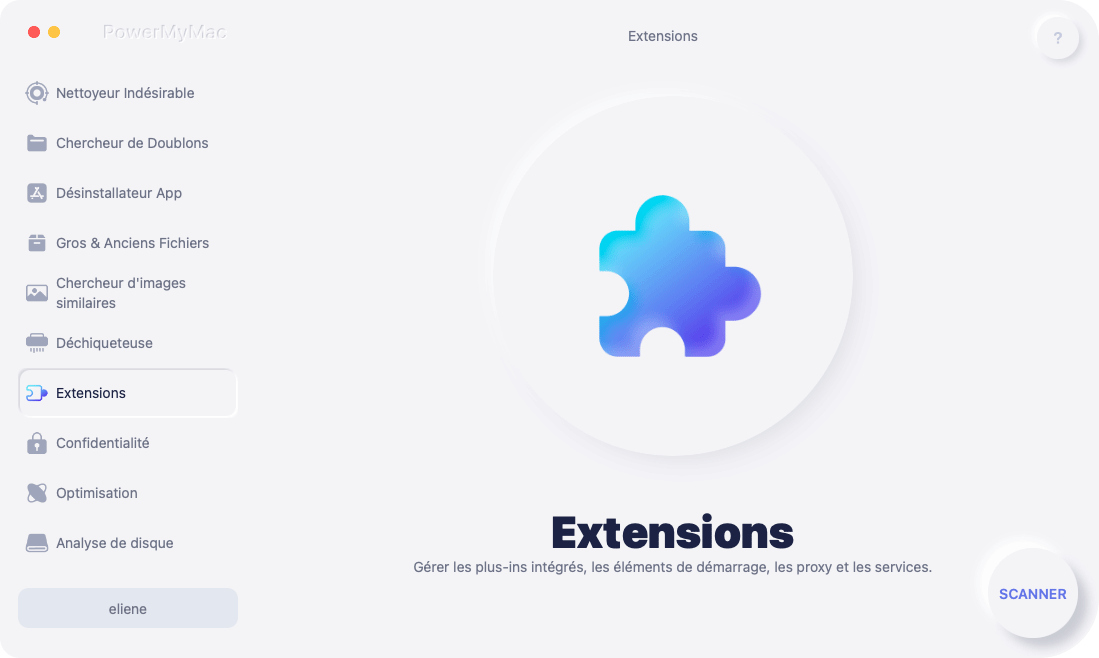
Etape 2: Scan Extension
Clique le 'balayage'pour lancer l'analyse de toutes les extensions. Prévisualiser toutes les extensions après la numérisation.
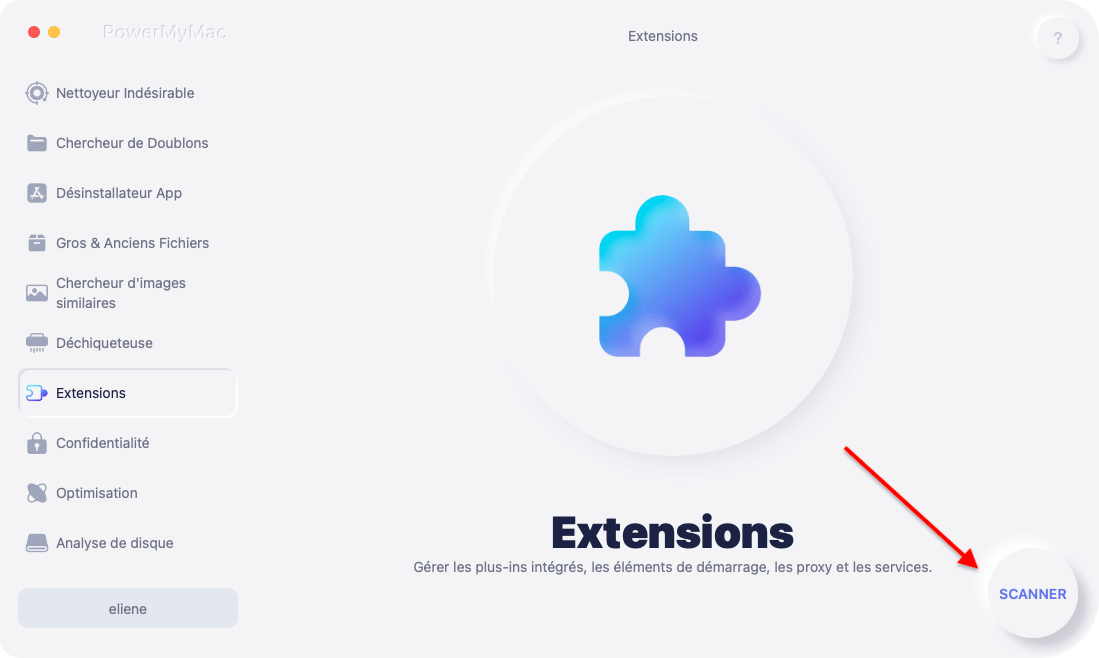
Étape 3: Activer ou désactiver l'extension
Les extensions seront listées à l'écran et vous inviteront à les activer ou les désactiver à tout moment et au même endroit. Activez ou désactivez facilement les extensions Mac que vous souhaitez utiliser.
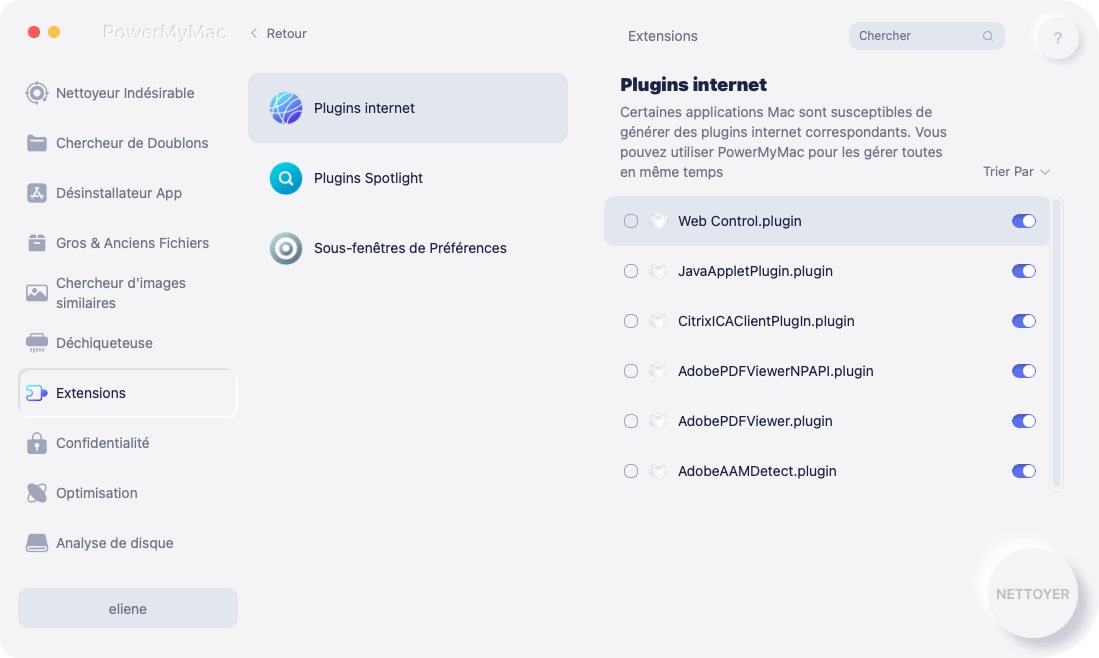
iMyMac PowerMyMac peut également nettoyer les fichiers journaux du système et accélérer les performances du Mac. Il peut également diagnostiquer l’état du système et le rechercher d’autres problèmes éventuels.
Partie 5. Comment mettre à jour des extensions
Tout comme le navigateur Safari lui-même, les extensions doivent être mises à jour de temps en temps, car les développeurs publient également de nouveaux correctifs et de nouvelles versions.
Le navigateur Safari met à jour automatiquement les extensions installées à partir de «Safari Extensions Gallery» sur les Mac exécutant Safari 9 sous OS X Yosemite ou les versions les plus récentes.
Vous pouvez également mettre à jour manuellement les extensions téléchargées à partir du développeur ou celles installées lors d'une version antérieure de Safari.
- Sur le Mac, choisissez Préférences dans le menu Safari.
- Trouvez et cliquez sur Extensions
- Cliquez sur Mises à jour dans la partie inférieure gauche de l'écran.
Note : Les mises à jour n'apparaissent que lorsqu'elles sont disponibles, sinon vous ne les voyez pas à tout moment.
- Cliquez sur le bouton Mettre à jour. Cliquez sur chaque extension avec les mises à jour disponibles que vous souhaitez installer.
Partie 6. Résumé
Nous venons d’apprendre tout ce qu’il faut savoir sur les extensions et sur la façon de procéder. activer ou désactiver les extensions Mac de l'article ci-dessus.
Nous avons deux options pour le faire: manuellement ou en utilisant iMyMac PowerMyMac. Vous avez le choix sur la manière dont vous souhaitez l'activer ou le désactiver à tout moment.
Peu importe que vous ayez besoin d'extensions sur votre navigateur ou non, vous avez au moins compris comment l'utiliser à l'avenir. Partagez le avec vos amis aussi!



